カテゴリ 特集・連載
iOS 8.1へのアップデートはこれで!アプデ後の不具合が少ないクリーンインストールのすゝめ
2014/10/21 18:31

ついにきましたiOS 8.1!皆さんアップデートしましたか?
「アップデートして調子悪くなったらどうしよう」「電池もち悪くなったら嫌だなぁ」という理由でアップデートを躊躇しているなら、クリーンインストールしてみてはいかがでしょうか。
クリーンインストールは、一度工場出荷状態に戻してからアップデートするので、動作がもっさりするなどの不具合などが起こりにくいです。
クリーンインストールの準備
iPhoneをiTunesに接続し、「iPhone」をクリックします。
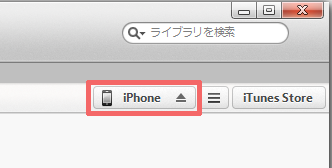
ファイル > デバイス > 購入した項目を”iPhone”から転送を選択。この作業をしないと購入したアプリや曲が同期されず、ダウンロードし直す手間が増えてしまいます。

続いて、iPhoneのバックアップを取ります。バックアップ先をコンピュータにし、バックアップの暗号化にチェックを入れて「今すぐバックアップ」をクリック。
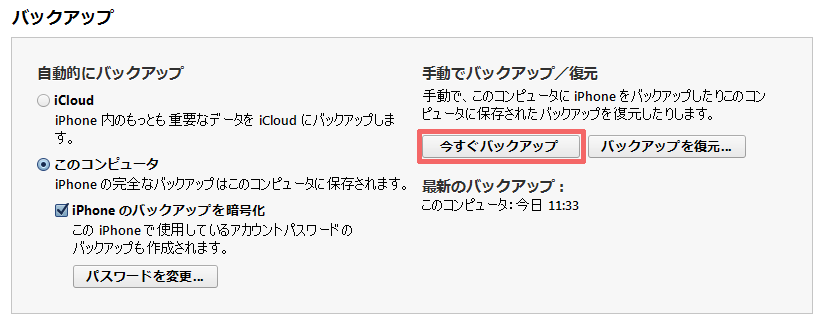
アップデートの前に、iPhone側で「iPhoneを探す」をオフにします。
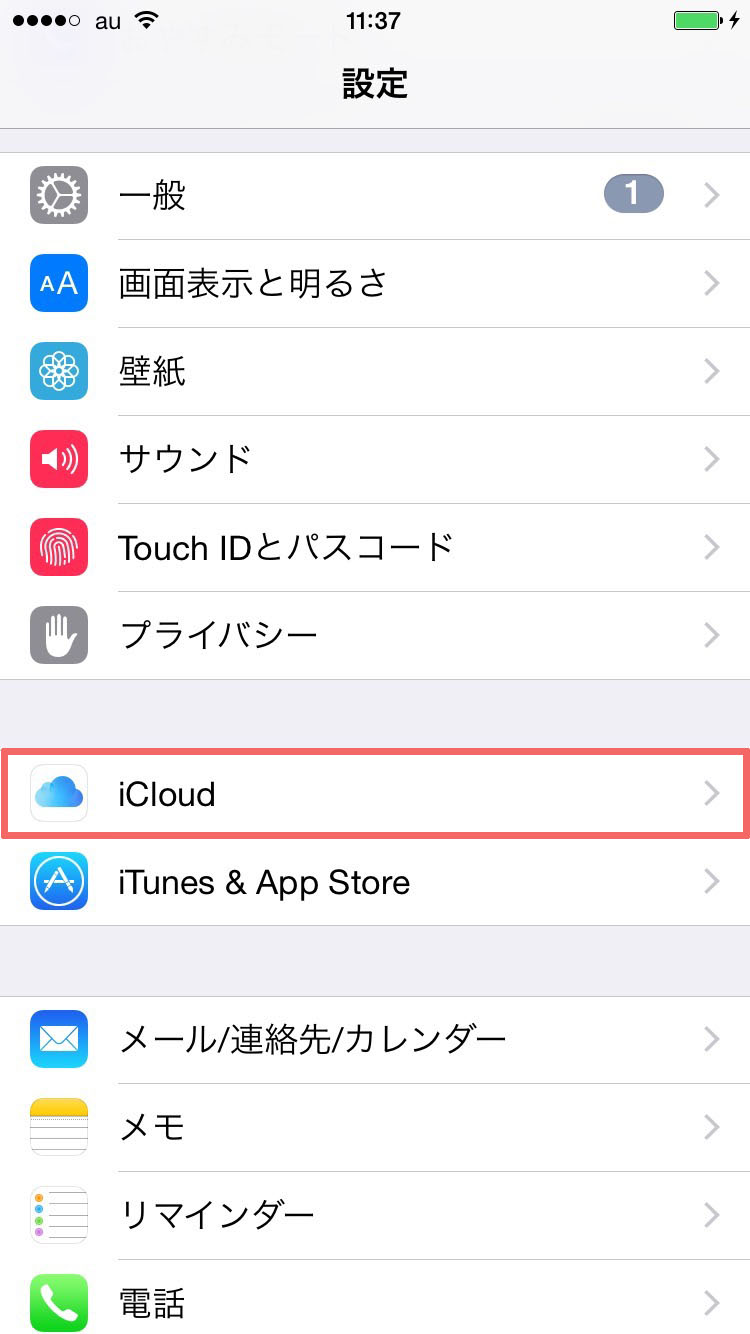
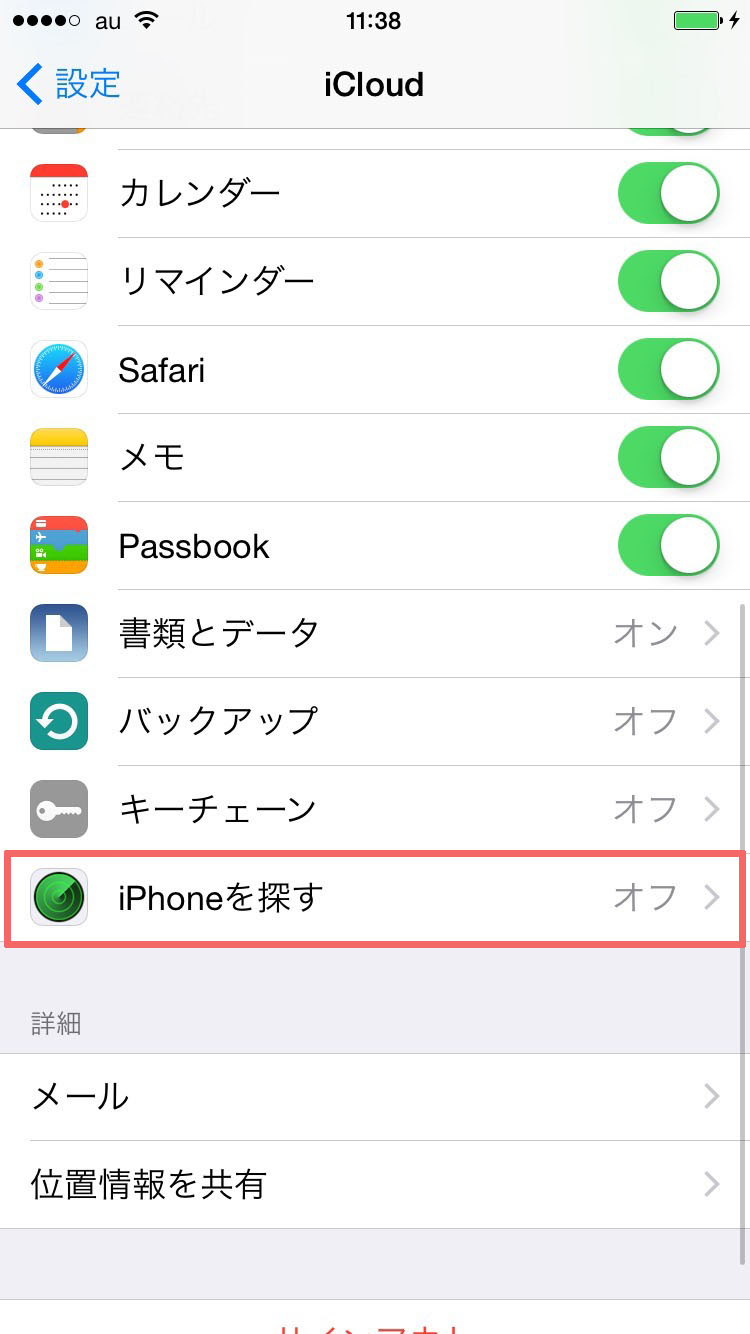
iOSをクリーンインストール
準備は整いました。iOSをクリーンインストールしましょう。
iPhoneをiTunesと接続し、「更新」をクリック。
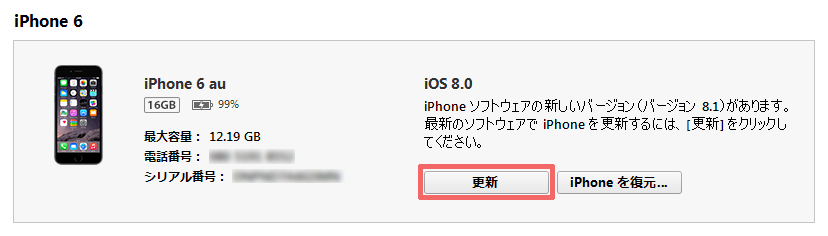
iPhoneを工場出荷時の状態に戻すか聞かれます。バックアップは取っているので迷わず「復元と更新」をクリック。
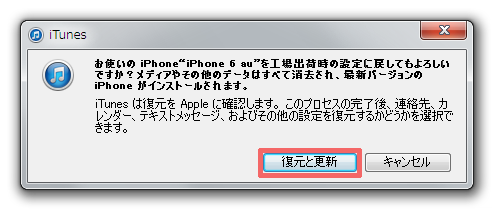
アップデートが終わるまで待ちます。
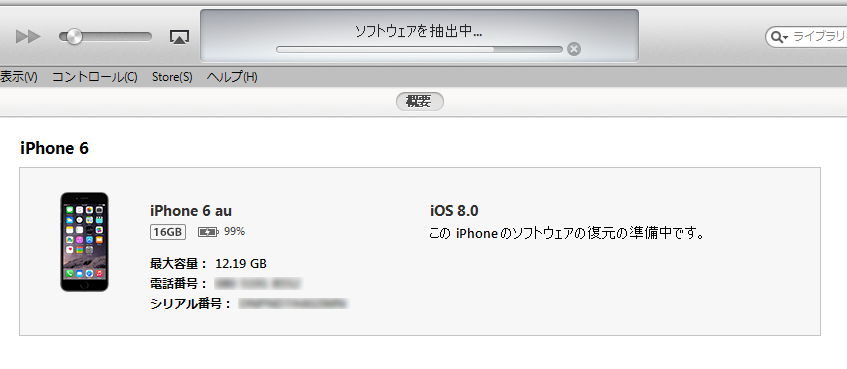
アップデートが終わると、新しいiPhoneとして設定するかバックアップから復元するか聞かれます。バックアップから復元を選んで「続ける」をクリック。
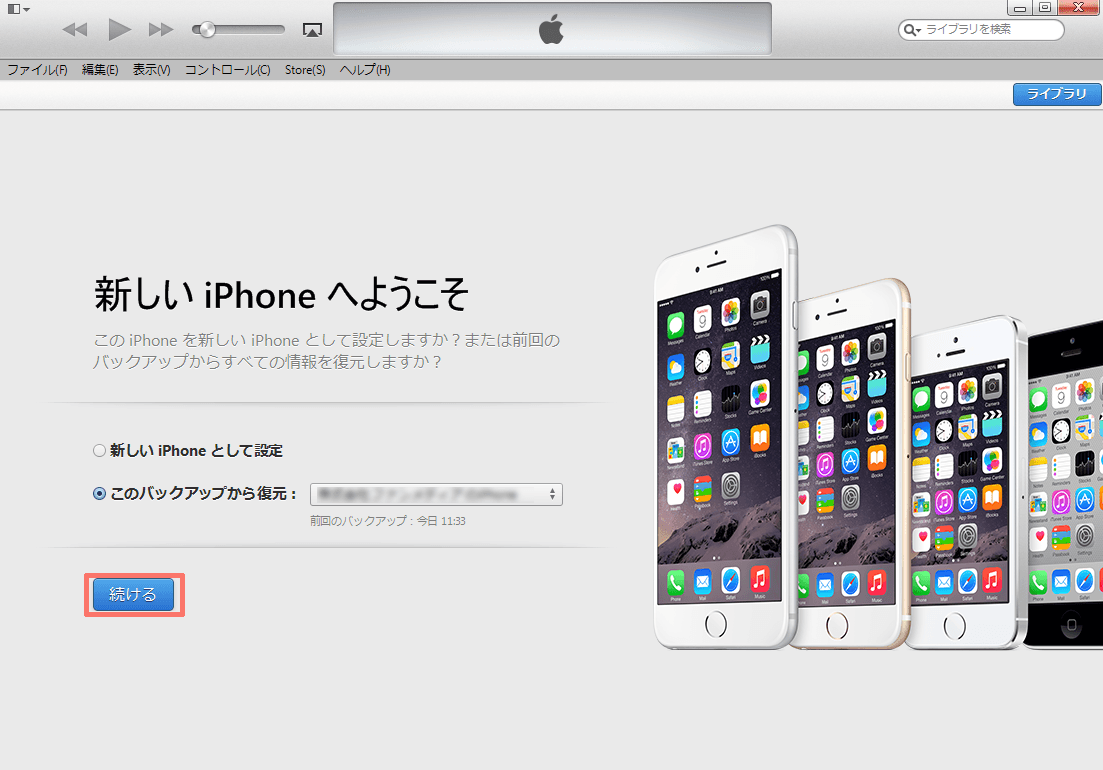
バックアップを暗号化した際のパスワードを入力して「OK」をクリック。
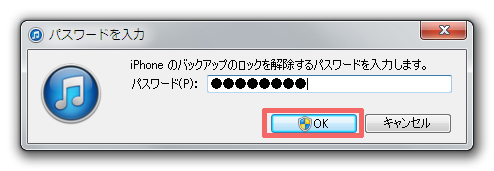
バックアップから復元されていきます。
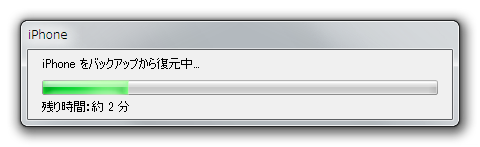
iPhoneが起動したら完了です!お疲れ様でした。

調子が悪いと思ったらクリーンインストールを
一度普通にアップデートしたという時でも、明らかに電池持ちが悪くなったなど、調子がよくないな思ったらクリーンインストールしてみるのもいいと思います。クリーンインストールで直ったという報告もあります。
クリーンインストールをする際は、くれぐれもバックアップを忘れないようにしましょう。


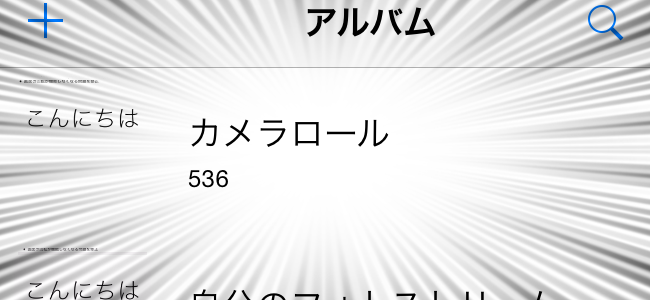


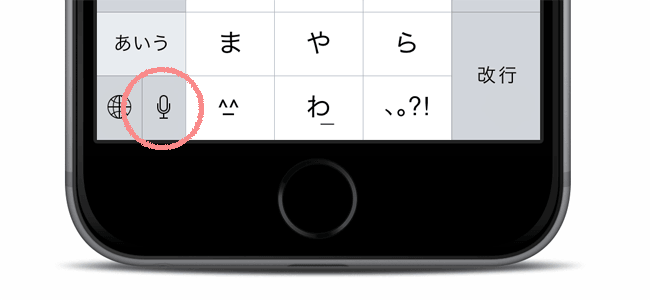













![【速報】ファミマが「おでん」を全面リニューアルして発売開始したらしい![PR]](http://i.meet-i.com/wp-content/uploads/famimaoden_140.png)






![ファミリーマートに本格的な焼きとりが楽しめる「商店街」が登場!?[PR]](http://i.meet-i.com/wp-content/uploads/famiyoko_140.jpg)
